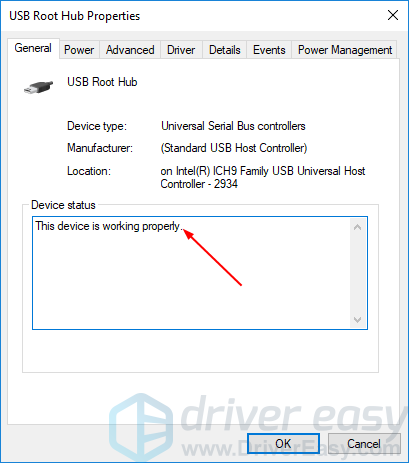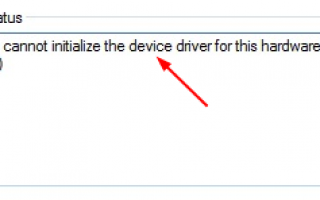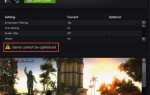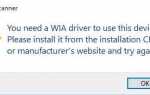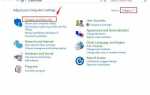Содержание
Это выглядит знакомо?
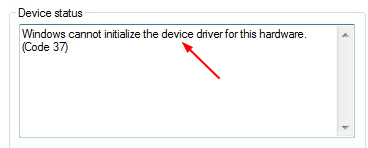
Если вы обнаружите эту ошибку, говоря Windows не может инициализировать драйвер устройства для этого оборудования (Код 37) вашего устройства в диспетчере устройств, не беспокойтесь. Многие пользователи Windows сообщают об этом. Хорошей новостью является то, что вы можете легко это исправить с помощью этого руководства.
Вот 3 способа, которыми вы можете попытаться решить эту проблему. Возможно, вам не придется пробовать их все; просто пройдите вниз, пока не найдете тот, который работает.
Метод 1: Сканирование на наличие аппаратных изменений в диспетчере устройств
Способ 2: убедитесь, что у вас есть правильный драйвер совместимой версии для Windows
Способ 3. Обновите драйвер устройства автоматически
Метод 1: Сканирование на наличие аппаратных изменений в диспетчере устройств
1) На клавиатуре нажмите Ключ с логотипом Windows  а также р одновременно вызвать окно «Выполнить».
а также р одновременно вызвать окно «Выполнить».
2) Тип devmgmt.msc и нажмите Хорошо.
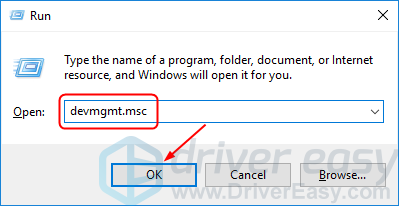
3) Нажмите Сканирование на предмет изменений оборудования в действие раздел.
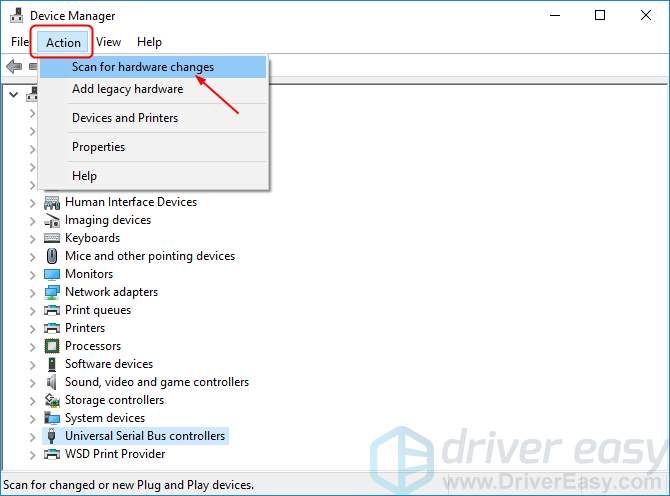
После этого Windows должна автоматически переустановить или обновить драйвер устройства.
4) Перезагрузите компьютер и проверьте, нормальное ли состояние вашего устройства.
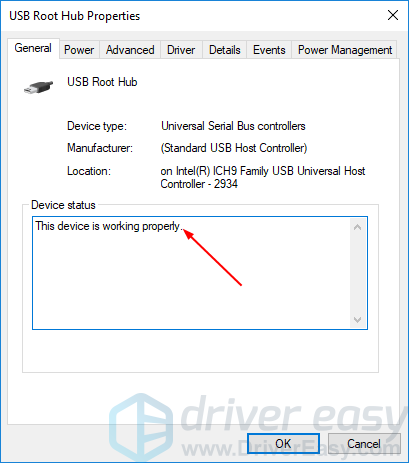
Способ 2: убедитесь, что у вас есть правильный драйвер совместимой версии для Windows
Чтобы ваше устройство работало должным образом в Windows, драйвер устройства должен быть совместим с вашей системой. Например, если вы используете 64-разрядную операционную систему Windows 10, драйвер вашего устройства должен быть совместим с этой версией. Другими словами, если ваш драйвер устройства для 32-битной Windows 10 или Windows 7, может возникнуть код 37.
Вы можете выполнить следующие шаги, чтобы убедиться, что у вас установлена правильная версия драйвера вашего устройства:
1) На клавиатуре нажмите Ключ с логотипом Windows  а также р одновременно вызвать окно «Выполнить».
а также р одновременно вызвать окно «Выполнить».
2) Тип devmgmt.msc и нажмите Хорошо.
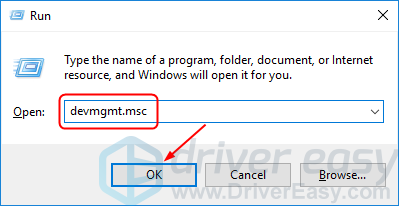
3) Щелкните правой кнопкой мыши на своем устройстве с ошибкой Code 37, затем нажмите Удалить устройство.
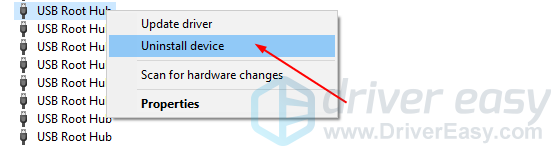
4) Перейдите на веб-сайт производителя вашего устройства или производителя вашего компьютера и найдите правильную версию драйвера вашего устройства. Затем загрузите его для установки на свой компьютер.
Примечание: Если у вас возникли проблемы с поиском правильного драйвера, вы можете использовать метод 3, чтобы помочь автоматически найти драйвер.
5) Перезагрузите компьютер и проверьте, нормальное ли состояние вашего устройства.
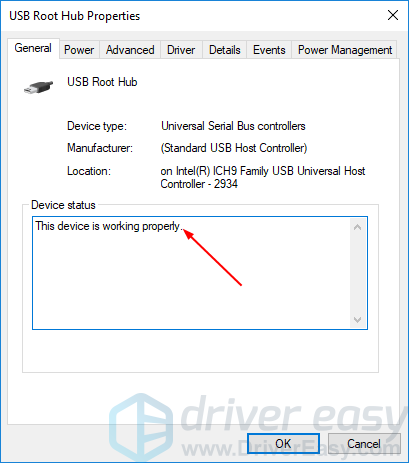
Способ 3. Обновите драйвер устройства автоматически
Методы, описанные выше, могут решить вашу проблему, но если они этого не делают, или, если вы не уверены, что играете с водителями вручную, вы можете сделать это автоматически Водитель Легко.
Driver Easy автоматически распознает вашу систему и найдет для нее правильные драйверы. Вам не нужно точно знать, на какой системе работает ваш компьютер, вам не нужно рисковать загрузкой и установкой неправильного драйвера, и вам не нужно беспокоиться об ошибках при установке.
Вы можете автоматически обновить драйверы с помощью БЕСПЛАТНОЙ или Профессиональной версии Driver Easy. Но в версии Pro это займет всего 2 клика (и вы получите полную поддержку и 30-дневную гарантию возврата денег):
1) Скачать и установите Driver Easy.
2) Запустите Driver Easy и нажмите Сканировать сейчас. Driver Easy проверит ваш компьютер и обнаружит проблемы с драйверами.
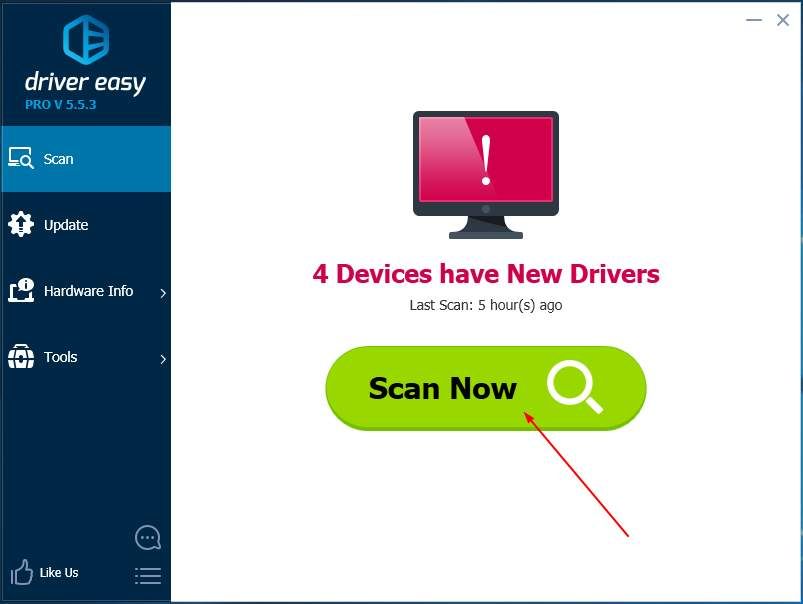
3) Нажмите Обновить рядом с вашим отмеченным драйвером устройства, чтобы автоматически загрузить и установить правильную версию этого драйвера (вы можете сделать это с бесплатной версией).
Или нажмите Обновить все для автоматической загрузки и установки правильной версии всех драйверов, которые отсутствуют или устарели в вашей системе (для этого требуется версия Pro — вам будет предложено выполнить обновление при нажатии кнопки «Обновить все»).
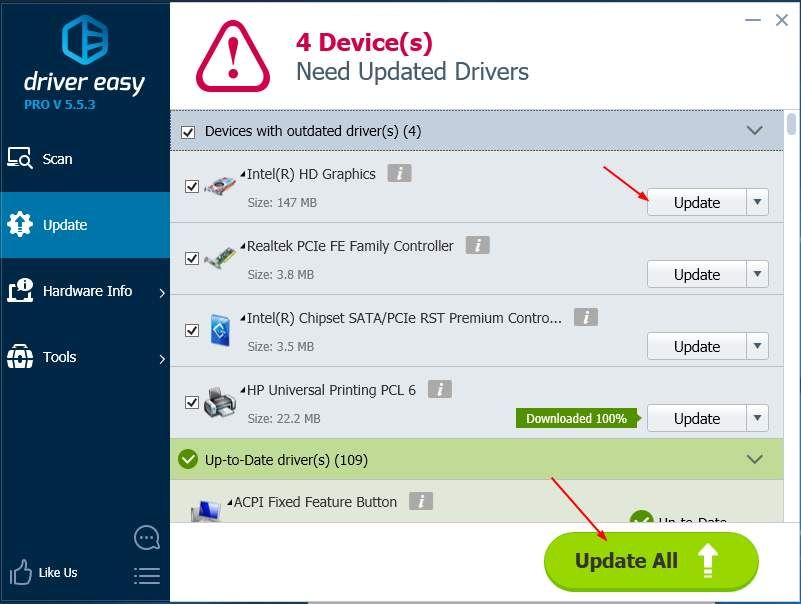
4) Перезагрузите компьютер и проверьте, нормальное ли состояние вашего устройства.